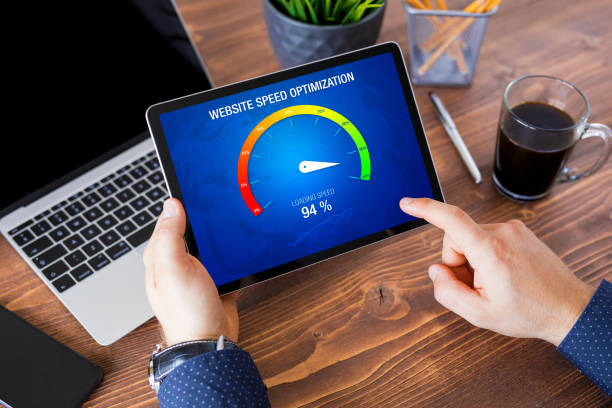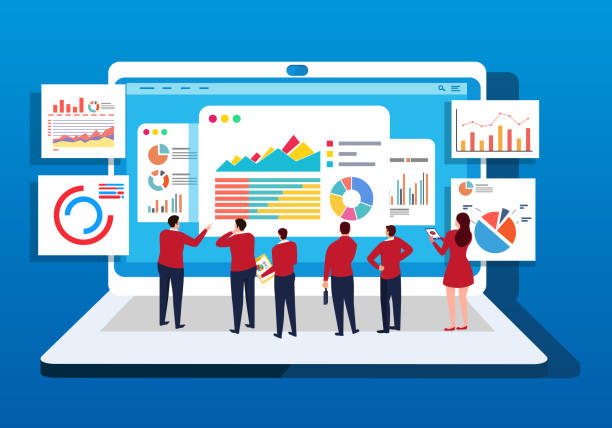
Table of Contents
Simak Panduan Lengkap Menggunakan Google Analytics untuk Pemula
Penggunaan analitik web bisa menjadi proses yang menakutkan bagi pemula. Namun, pemahaman yang kuat tentang Google Analytics adalah kunci untuk memetakan kinerja situs web Anda secara akurat.
Artikel ini dirancang sebagai panduan komprehensif yang akan mengarahkan Anda melalui proses pengaturan Google Analytics, menjelaskan terminologi esensial, dan memberikan tips tentang cara menginterpretasikan data untuk keuntungan maksimal.
Sedang trending: Retargeting Marketing, 6 Cara Tingkatkan Keuntungan Bisnis Berlapis
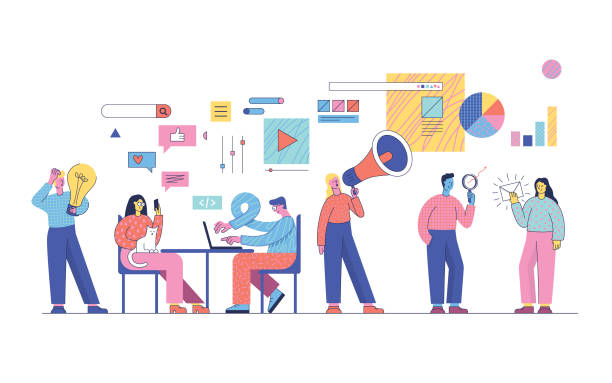
Apa Fungsi Google Analytics?
Google Analytics adalah salah satu alat analisis web yang kuat yang membantu pemilik situs web dan pemasar digital memahami perilaku pengunjung pada situs mereka. Berikut adalah beberapa fungsi utama dari Google Analytics:
- Pemantauan Traffic Situs Web - Menyediakan data tentang jumlah pengunjung yang datang ke situs, termasuk informasi tentang sumber trafik, seperti pencarian organik, rujukan, media sosial, atau kampanye berbayar.
- Analisis Perilaku Pengunjung - Mengungkap bagaimana pengunjung berinteraksi dengan halaman situs Anda, termasuk halaman mana yang paling sering dikunjungi, berapa lama mereka tinggal, dan urutan navigasi mereka melalui situs.
- Pengukuran Konversi - Melacak tujuan yang telah Anda tetapkan, seperti penyelesaian pembelian, pendaftaran newsletter, atau pengunduhan dokumen, untuk mengukur keberhasilan situs dalam mencapai tujuan bisnis.
- Segmentasi Pengguna - Memungkinkan Anda untuk membagi pengunjung menjadi kelompok-kelompok berdasarkan kriteria tertentu, seperti demografi, jenis perangkat, dan perilaku sesi, untuk analisis yang lebih detail.
- Pelaporan Realtime - Menyediakan informasi tentang aktivitas di situs Anda secara real-time, memungkinkan Anda untuk melihat efek langsung dari kampanye atau perubahan yang dibuat pada situs.
- Analisis Konten - Menunjukkan halaman mana yang paling efektif dalam menarik perhatian dan mempertahankan pengunjung, serta halaman mana yang mungkin memerlukan perbaikan.
- Integrasi dengan Platform Lain - Bisa dikombinasikan dengan alat lain seperti Google Ads, Search Console, dan platform media sosial untuk memberikan pandangan yang lebih holistik tentang kinerja online Anda.
- Custom Reporting - Memberikan fleksibilitas untuk membuat laporan kustom yang disesuaikan dengan kebutuhan unik bisnis Anda.
Bacaan menarik: 7 Cara Mudah Tingkatkan Retensi Pelanggan, Dijamin Konsumen Repeat Order!

Bagaimana Cara Memasang Google Analytics di Website?
7 Cara Mudah Memasang Google Analytics untuk Tracking Performa Website
Memasang Google Analytics di website Anda melibatkan beberapa langkah kunci yang harus diikuti dengan teliti. Berikut adalah enam poin penting yang harus Anda pertimbangkan:
Buat Akun Google Analytics
Pertama, Anda perlu memiliki akun Google untuk mulai menggunakan Google Analytics. Kunjungi website Google Analytics dan masuk menggunakan akun Google Anda. Jika Anda belum memiliki akun, Anda bisa membuatnya secara gratis. Setelah masuk, klik pada 'Set up for free' untuk memulai proses pembuatan akun Google Analytics.
Selanjutnya, Anda akan diminta untuk memasukkan informasi tentang organisasi dan situs web Anda. Isi detail ini dengan cermat karena ini akan memengaruhi bagaimana data Anda dikategorikan dan dilaporkan. Anda akan diminta untuk menamai akun Analytics Anda, yang bisa berupa nama perusahaan atau nama situs web Anda, untuk membuatnya mudah dikenali.
Setelah itu, Anda akan diberikan pilihan tentang data apa yang ingin Anda bagikan dengan Google. Pilihan ini termasuk data benchmarking, layanan teknis dan dukungan akun, serta penawaran produk Google yang disesuaikan. Pilih sesuai dengan preferensi privasi dan kebutuhan bisnis Anda.
Atur Properti dan Akun
Langkah selanjutnya adalah membuat 'Properti' dalam Google Analytics yang merepresentasikan situs web atau aplikasi yang ingin Anda lacak. Di bawah akun yang baru Anda buat, klik pada 'Create Property' untuk melanjutkan. Anda akan diminta untuk memberikan nama Properti, memilih zona waktu, dan mata uang untuk laporan.
Setelah Properti dibuat, Google Analytics akan memberikan 'Tracking ID' unik yang terkait dengan situs web Anda. Tracking ID ini adalah identitas unik yang akan digunakan Google untuk melacak data dari situs web Anda.
Anda juga akan diarahkan untuk mengatur informasi pelacakan dan pilihan pengumpulan data. Ini termasuk pengaturan seperti pelacakan demografi pengunjung dan pelaporan minat, yang akan memberikan wawasan lebih lanjut tentang siapa yang mengunjungi situs web Anda.
Instal Kode Pelacakan
Setelah membuat Properti, Anda akan menerima kode pelacakan dari Google Analytics yang disebut 'Global Site Tag' (gtag.js). Kode ini harus dipasang pada setiap halaman dari situs web Anda untuk mengumpulkan data.
Untuk memasang kode tersebut, salin skrip yang diberikan dan tempelkan ke bagian header dari kode HTML situs web Anda. Ini harus dilakukan sebelum tag penutup </head>. Jika Anda menggunakan CMS/sistem manajemen konten website seperti WordPress, ada plugin dan alat yang bisa memudahkan proses ini.
Pastikan kode dipasang dengan benar dan tidak diubah, karena kesalahan dalam pemasangan kode dapat menyebabkan pelacakan yang tidak akurat. Untuk situs web yang lebih besar atau yang memiliki banyak template halaman, pertimbangkan untuk menggunakan Google Tag Manager untuk mengelola dan menerapkan kode pelacakan secara efisien.
Konfigurasi Pengaturan Pelacakan
Setelah kode pelacakan terinstal, Anda dapat masuk ke akun Google Analytics Anda untuk mengonfigurasi pengaturan pelacakan lebih lanjut. Ini termasuk pengaturan filter untuk mengecualikan traffic internal (misalnya kunjungan dari karyawan Anda sendiri), yang dapat mengganggu data.
Anda juga bisa mengatur 'Goals' atau tujuan untuk melacak konversi, seperti pembelian atau pendaftaran newsletter. Ini dilakukan dengan menentukan halaman terima kasih atau konfirmasi sebagai tujuan, yang memungkinkan Google Analytics untuk mulai menghitung dan melaporkan konversi.
Pengaturan lain yang penting adalah 'Linking Property' ke Google Ads dan Search Console jika Anda menggunakan layanan tersebut. Hal ini memungkinkan integrasi data yang lebih dalam sehingga Anda dapat melihat kinerja iklan Anda dan mendapatkan wawasan SEO langsung di Google Analytics.
Atur Tujuan dan Event
Menetapkan tujuan adalah proses krusial yang membantu Anda memahami seberapa baik situs Anda mencapai target bisnisnya. Misalnya, jika Anda memiliki toko online, tujuan bisa berupa penyelesaian pembelian, atau untuk situs berita, tujuan bisa berupa pendaftaran langganan.
Di dalam Google Analytics, Anda akan menemukan opsi untuk menetapkan tujuan ini di bawah bagian 'Admin'. Anda dapat memilih dari tujuan pra-dibuat atau membuat tujuan khusus yang disesuaikan dengan kebutuhan Anda, menentukan parameter seperti durasi sesi, kunjungan halaman, atau peristiwa tertentu seperti mengklik link.
Event tracking memungkinkan Anda untuk melacak interaksi spesifik yang tidak dihitung sebagai konversi standar. Ini bisa termasuk tindakan seperti pengguna yang mengunduh file PDF dari situs Anda, bermain video, atau berinteraksi dengan widget. Untuk melacak event, Anda mungkin perlu menambahkan sedikit kode tambahan ke elemen yang ingin Anda pantau, atau jika Anda menggunakan Google Tag Manager, Anda bisa mengatur pelacakan event tanpa harus mengubah kode situs.
Verifikasi Pemasangan Kode
Setelah menempatkan kode pelacakan, verifikasi bahwa itu telah diterapkan dengan benar adalah langkah penting. Anda dapat memeriksa ini melalui laporan 'Real-Time' di Google Analytics, yang menunjukkan aktivitas saat ini di situs Anda. Jika Anda melihat data seperti kunjungan dan tindakan pengguna yang tercatat di sana, itu berarti kode pelacakan bekerja. Sebagai alternatif, gunakan fitur 'Send Test Traffic' yang tersedia di Google Analytics untuk mengirim traffic uji ke situs Anda dan melihat apakah sesi tersebut tercatat.
Terkadang, meskipun kode tampaknya terpasang dengan benar, data mungkin tidak terkumpul sebagaimana mestinya. Hal ini bisa disebabkan oleh berbagai masalah, mulai dari kesalahan penempatan kode hingga konflik dengan skrip lain di situs Anda. Jika terjadi masalah, Google Analytics akan memberikan notifikasi kesalahan.
Periksa bagian 'Tracking Info' di bawah 'Property Settings' untuk memastikan status pelacakan Anda aktif dan tidak ada masalah yang terdeteksi. Ini akan membantu memastikan bahwa Anda mengumpulkan data dengan akurat dan situs Anda diukur secara efektif.
Tertarik singgah? 5 Strategi Bisnis Rental Mobil, Bonus Optimalisasi!

Cara Integrasi Google Analytics di WordPress
Integrasi Google Analytics ke WordPress bisa dilakukan dengan beberapa cara. Berikut ini adalah tahapannya:
a. Jika Anda belum memiliki akun Google Analytics, Anda perlu membuat satu. Kunjungi situs web Google Analytics dan ikuti proses pendaftaran. Anda akan diminta untuk memasukkan informasi tentang situs web Anda dan pada akhirnya akan menerima sebuah 'Tracking ID'.
b. Anda dapat memilih untuk menambahkan kode pelacakan Google Analytics langsung ke file header WordPress Anda, menggunakan plugin WordPress yang dirancang untuk Google Analytics, atau menggunakan Google Tag Manager. Plugin seperti 'MonsterInsights' atau 'Analytify' membuat proses ini lebih mudah dan menawarkan fitur tambahan.
c. Berikutnya, di bagian dasbor WordPress, pergi ke 'Plugins' > 'Add New'. Cari plugin Google Analytics yang Anda pilih, instal, dan aktifkan plugin tersebut.
d. Jika menggunakan plugin, Anda biasanya akan diminta untuk mengautentikasi plugin dengan Google Analytics. Ini bisa melalui proses login ke akun Google Anda atau memasukkan kode pelacakan secara manual.
e. Sesuaikan pengaturan di plugin sesuai dengan kebutuhan Anda. Ini mungkin termasuk pengaturan siapa yang dapat melihat laporan data Google Analytics di dalam WordPress, mengatur pengabaian pelacakan untuk pengguna tertentu, dan menentukan jenis data yang ingin Anda lacak.
f. Setelah mengatur plugin, periksa apakah Google Analytics mulai menerima data dari situs web Anda. Anda bisa memeriksa ini dalam laporan 'Real-Time' di Google Analytics atau menggunakan ekstensi browser seperti 'Google Tag Assistant' untuk memverifikasi bahwa tag pelacakan berfungsi dengan benar.
g. Mulai memantau data yang dikumpulkan di Google Analytics. Gunakan wawasan ini untuk memahami perilaku pengunjung Anda, dan sesuaikan strategi konten dan pemasaran Anda berdasarkan data tersebut.
Bacaan terbaru: 7 Cara Mudah Menentukan Target Pasar, Jangan Salah Sasaran!
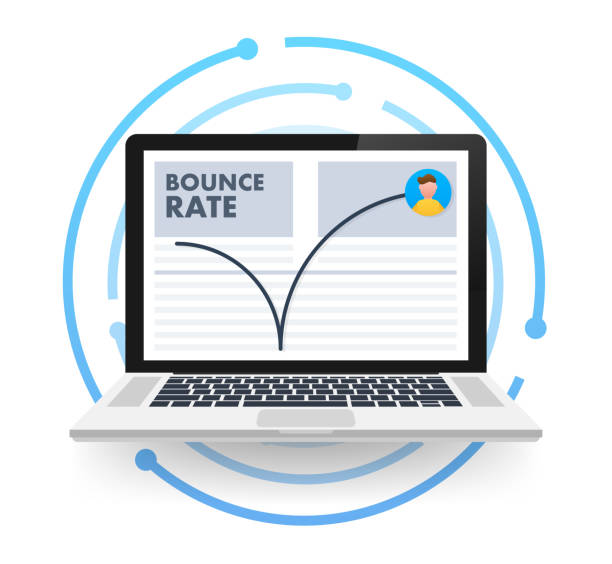
Tips Menurunkan Bounce Rate Website dengan Google Analytics
Google Analytics sendiri tidak secara langsung menurunkan bounce rate sebuah website, tetapi alat ini memberikan data yang dapat Anda analisis untuk memahami mengapa pengunjung mungkin meninggalkan halaman website Anda tanpa berinteraksi lebih lanjut.
Setelah Anda memahami penyebabnya, Anda dapat mengambil tindakan untuk mengurangi bounce rate. Berikut kami sajikan tutorial sederhana tentang bagaimana Anda dapat menggunakan informasi dari Google Analytics untuk membantu menurunkan bounce rate situs web Anda:
- Analisis Data Bounce Rate
- Buka Google Analytics dan pergi ke lokasi tab 'Perilaku' > 'Laporan Situs' > 'Semua Halaman'.
- Di sini Anda akan melihat bounce rate untuk setiap halaman. Cari halaman dengan bounce rate tinggi yang mungkin memerlukan perhatian.
- Evaluasi Konten Halaman
- Tinjau halaman dengan bounce rate tinggi dan evaluasi kontennya. Tanyakan pada diri sendiri apakah konten relevan dengan judul dan deskripsi yang disajikan di hasil pencarian.
- Pastikan halaman memuat dengan cepat karena kecepatan situs yang lambat sering menyebabkan pengunjung website pergi.
- Perbaikan Navigasi dan UX
- Pastikan situs Anda memiliki navigasi yang jelas dan tampilan intuitif agar pengunjung dapat dengan mudah menemukan informasi yang mereka cari.
- Perbaiki User Experience (UX) dengan mengatur ulang layout, meningkatkan kualitas visual, mengelola kecepatan website, dan memastikan situs responsif pada semua perangkat.
- Gunakan Call-to-Action (CTA) yang Jelas
- Setiap halaman harus memiliki CTA yang jelas untuk mengarahkan pengunjung ke tindakan selanjutnya, entah itu membaca artikel lain, mendaftar untuk newsletter, atau menghubungi Anda.
- Optimalkan untuk Kata Kunci yang Relevan
- Anda sebagai pemilik website wajib memastikan bahwa setiap halaman dioptimalkan untuk kata kunci yang relevan. Konten yang tidak relevan dengan apa yang dicari oleh pengguna di mesin pencari sering kali meningkatkan bounce rate.
- Gunakan Internal Linking
- Tambahkan link internal ke konten terkait di situs Anda untuk mendorong pengunjung mengakses lebih lanjut.
- Tes dan Sesuaikan
- Lakukan A/B testing untuk berbagai elemen atau channel pada halaman yang memiliki bounce rate tinggi.
- Terapkan perubahan berdasarkan data dan ulangi analisis Anda untuk melihat perbaikan pada bounce rate.
Jangan dilewatkan! Iklan Meta Ads vs Google Ads: 13 Hal Krusial yang Harus Anda Ketahui

Trik Membaca Data Google Analytics untuk Pemula
Membaca data Google Analytics bisa terasa seperti navigasi melalui labirin informasi, terutama bagi pemula. Namun, dengan beberapa trik sederhana di bawah ini, Anda bisa mulai memahami inti dari apa yang ditampilkan data tersebut. Berikut adalah beberapa tips untuk memudahkan proses tersebut:
- Fokus pada Laporan Dasar: Mulailah dengan laporan dasar seperti Audience Overview, Acquisition, Behavior, dan 'Conversions'. Laporan ini memberikan gambaran umum yang baik tentang traffic website, sumber kunjungan, konten yang paling populer, serta konversi yang terjadi.
- Gunakan Segmentasi: Segmentasi adalah cara ampuh untuk menganalisis data Anda. Google Analytics menyediakan segmentasi bawaan seperti pengguna baru vs pengguna yang kembali, sumber traffic, perangkat yang digunakan, dan perilaku sesi. Dengan menerapkan segmen ini, Anda dapat melihat bagaimana kelompok pengguna tertentu berinteraksi dengan situs Anda.
- Pantau Traffic Real-Time: Bagi pemula, laporan 'Real-Time' dapat memberikan Anda akses insight ketika tentang apa yang terjadi di situs Anda. Ini membantu untuk memahami dampak langsung dari perubahan yang Anda buat atau untuk memantau perilaku pengunjung selama kampanye tertentu.
- Buat Laporan Kustom: Jangan takut untuk bereksperimen dengan laporan custom. Google Analytics memungkinkan Anda untuk menyesuaikan laporan dengan metrik dan dimensi yang Anda pilih. Ini bisa membantu Anda memfokuskan analisis pada data yang paling relevan dengan tujuan bisnis Anda.
- Gunakan Shortcuts dan Alerts: Buat shortcuts untuk laporan yang sering Anda kunjungi agar mudah diakses di masa mendatang. Juga, atur alert untuk memberi tahu Anda tentang perubahan signifikan dalam data, seperti lonjakan trafik atau penurunan tingkat konversi.
- Pahami Metrik Utama: Akrabi diri dengan metrik kunci seperti 'Sessions', 'Users', 'Pageviews', 'Bounce Rate', dan 'Conversion Rate'. Pemahaman yang kuat atas metrik ini akan membantu Anda menilai kinerja situs secara cepat.
- Pelajari melalui Video dan Sumber Pendidikan: Sumber daya seperti Google's Analytics Academy menawarkan video dan tutorial yang dapat membantu pemula memahami dasar-dasar. Menggunakan sumber daya ini paralel dengan eksplorasi praktis Anda di Google Analytics bisa sangat memperkaya proses pembelajaran.
Bacaan berikutnya: Ingin Tahu Cara Meninggikan ROI Marketing? Baca Trik Ini!
Kesimpulan
Menguasai penggunaan Google Analytics memerlukan waktu dan kesabaran, tetapi usaha itu berbuah pengetahuan mendalam tentang perilaku pengunjung yang mengunjungi website Anda.
Panduan ini bertujuan untuk memberi Anda fondasi yang kokoh, menerangi aspek-aspek vital dari Google Analytics yang sering terlewatkan oleh banyak pemula.
Semoga, pemahaman ini akan membantu Anda mengambil keputusan yang lebih tepat dan strategis terkait situs web yang Anda kelola.
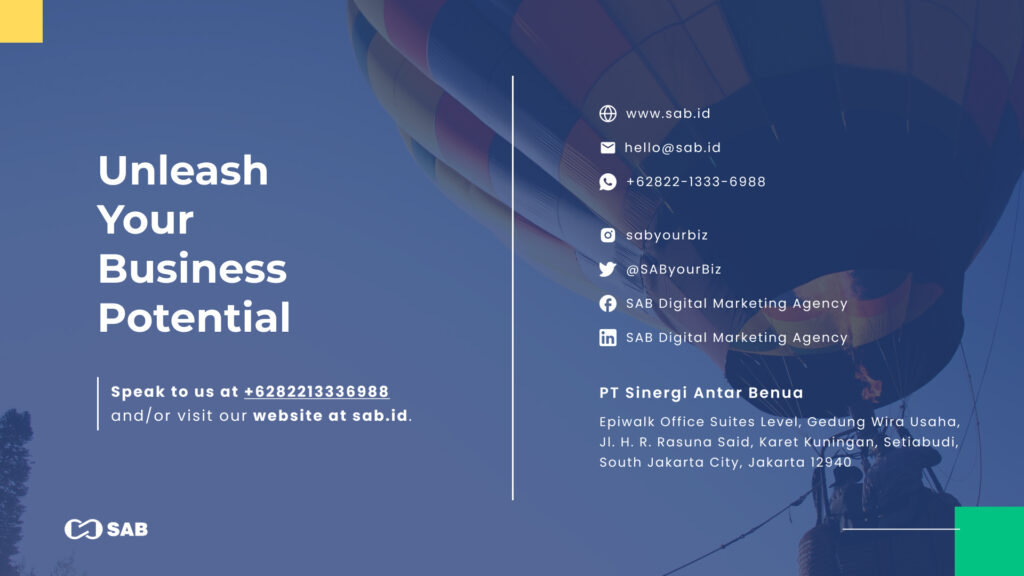
SAB Digital Marketing Agency memiliki keahlian mendalam dalam menguliti kompleksitas data Google Analytics, memberikan layanan yang tak ternilai dalam mengoptimalkan strategi online Anda.
Dengan pengetahuan yang luas dalam website redesign-development, periklanan (Meta & Google Ads), dan performance marketing, tim kami mendedikasikan diri untuk tidak hanya menafsirkan angka-angka tetapi juga mengubahnya menjadi tindakan strategis yang meningkatkan keterlibatan dan konversi.
Klien kami menikmati rata-rata peningkatan sebesar 150% dalam traffic web yang ditargetkan setelah bermitra dengan kami, sebuah bukti konkret dari efektivitas dan hasil nyata yang kami bawa ke meja setiap kali.
Klik di sini untuk mulai menjadwalkan konsultasi gratis bersama digital expert SAB.